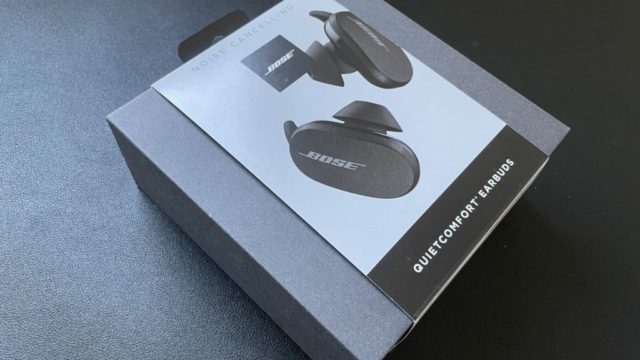Bose QuietComfort Earbudsの購入から1ヶ月近く経過したのでBose QuietComfort Earbudsを使ってみて「良い点」、「いまいちだなと思う点」があるので今日はそれを紹介致します

良かった点
まずは良い点から紹介します
初めてのノイズキャンセリングに感動
 BOSEといえばノイズキャンセリングといっても過言ではないくらい有名でノイズキャンセリングの生みの親です
BOSEといえばノイズキャンセリングといっても過言ではないくらい有名でノイズキャンセリングの生みの親です
そのBoseがワイヤレスイヤホンに初めてノイズキャンセリング機能を搭載したのがBose QuietComfort Earbudsになります
ノイズキャンセリングには期待せざるを得ない状況ですが、やはりその機能は凄かった
私自身、初めてノイズキャンセリング機能を体感したんですが本当に周りの音がスゥーっとなくなり
おぉー!これがノイズキャンセリングか!凄いなぁー!
と素直に感動
交通量の多い大通りや駅のホームを歩いている中では車の走行音や周辺の音ははさすがに聞こえてきますが、静かな道を歩いていると周りの音は聞こえないです
細い田舎を歩いていて後ろから自転車が来ていましたがその存在はすれ違うまでわからなかったので本当に聞いている音楽以外は聞こえなかったです
ノイズキャンセリング機能は本当に優秀だと感じた半面、周囲の音が聞こえず正直、外でノイズキャンセリング機能をオンにする場合は少し危ないと思うほど
音はやっぱり良い
 Bose QuietComfort Earbudsについてはすでに数多くのレビューがブログで投稿されており、Youtubeでも動画で語られておりますが、その評価は軒並み高いです
Bose QuietComfort Earbudsについてはすでに数多くのレビューがブログで投稿されており、Youtubeでも動画で語られておりますが、その評価は軒並み高いです
そのため、私が評価する必要もありませんが、やはり音は良いです
私自身、音を聞いたときに何かを述べるようなことが聞き分けることが出来る耳を持っていないのですが感想として以下になります
- 低音が迫力ある
- 大音量で聞くほど良い音だと実感
音の良さについてはうまく言葉で表現することできないド素人な耳を持っている私ではありますが、そんなド素人な私が聞いても「良い音だ!」と感じるイヤホンです
玄人だけでなく素人も納得な音の良さだと思います
iPhoneとのペアリングも簡単で接続もシームレス

私はiPhone12 Proを持っていますがiPhoneとBose QuietComfort Earbudsとの相性は抜群です
ペアリングも専用アプリ「Bose Music」のインストールは必要になりますが、このアプリさえダウンロードすればとても簡単にペアリング完了します
またiPhoneとBose QuietComfort Earbudsの接続についてもBose QuietComfort Earbudsの充電ケースの蓋を開ければiPhoneに自動接続します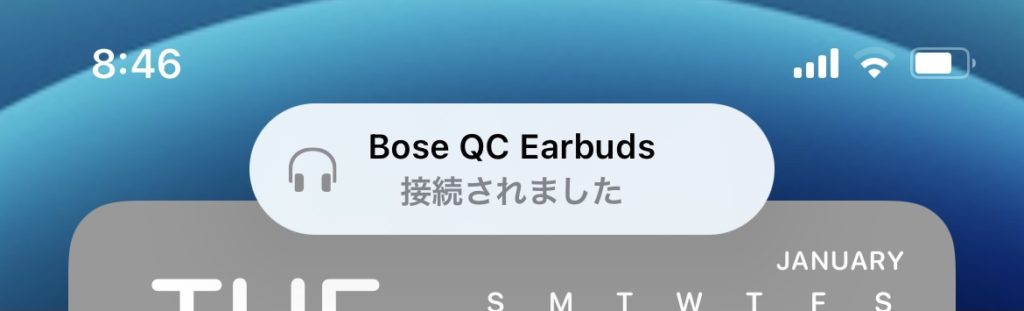
このようにBose QuietComfort Earbuds充電ケースの蓋を開ければすぐにiPhone側に「接続されました」と通知されます
- ペアリング設定も簡単
- 接続もシームレス
とiPhoneとの相性も抜群です
装着検出機能が便利

Bose QuietComfort Earbudsには装着検出機能がありますがこれがめちゃくちゃ便利
イヤホンを耳に装着した時点でバッテリー容量と接続先を音声で伝えてくれます
これで、
- 今のイヤホンのバッテリーは大丈夫か?
- どこに繋がっているか?
というのがイヤホンを装着すればまずわかります
また、音楽再生中にBose QuietComfort Earbudsを耳から外せば自動で一時停止しますし、そこから再度耳につければ自動で音楽が再生されます
ワイヤレス充電がやっぱり便利
 Bose QuietComfort Earbudsはワイヤレス充電に対応しております
Bose QuietComfort Earbudsはワイヤレス充電に対応しております
もともと私はワイヤレスイヤホンを購入する際に必ず欲しい機能としてワイヤレス充電(Qi)に対応していることを条件としていました
これにはこだわって正解でした、やはりワイヤレス充電は便利
置くだけで充電できることは正義です
web会議でもクリアに聞こえてクリアに伝わる
 私の仕事は基本的に在宅勤務であるため、よくWeb会議をしています
私の仕事は基本的に在宅勤務であるため、よくWeb会議をしています
web会議を実施する際に、有線のイヤホンではなくワイヤレスイヤホンで会議を実施したかったので、Bose QuietComfort Earbudsを使っていますが全く問題なく利用出来ています
相手の声はもちろんクリアに聞こえるだけでなく、こちらの声もクリアに伝わっているということでした
装着感が安定
 ワイヤレスイヤホンで1番恐れているのが耳から落として紛失することです
ワイヤレスイヤホンで1番恐れているのが耳から落として紛失することです
実際、ワイヤレスイヤホンを電車の中で落としてる人が多いようで
JR東日本によると2020年7月~10月の3ヶ月間で950件も線路に落とした事例があり注意喚起を行っている
と記事になっているほどです
ワイヤレスイヤホンは耳に添えるだけのものなので基本的に落としやすい商品で、Bose QuietComfort Earbudsを購入前はワイヤレスイヤホンを落としてしまうのではないかと心配していましたが購入後はそんな心配もなくなりました
Bose QuietComfort Earbudsはきっちり耳に収まって装着感はとても安定しています
「落とすのではないか?」とビビりながら使用することになるかと思ってましたが普通に使っている分には落ちる心配はまずない
そう思えるくらい装着感は安定しています
ただ満員電車でもみくちゃにされながら、ぶつかたりするとさすがに落ちる確率は高いと思いますのでそういった時は耳から外してポケットやカバンにしまいましょう
いまいちだと思った点
ここからはいまいちだと思った点になります
充電ケースがデカい

Bose QuietComfort Earbudsの充電ケースはとにかくデカいです
私はワイヤレスイヤホンはこのBose QuietComfort Earbudsしか持っていないので他のワイヤレスイヤホンと比較が出来ないんですがデカいと思います
まずポケットには入らない大きさ、入ってもポケットがパンパンになります
イコライザー機能が欲しい
Bose QuietComfort Earbudsにはイコライザー機能がなく音のカスタマイズが出来ないです
- ボーカルを強めにしたい
- 重低音をもっと効かせたい
といったようなことが出来ないです
デフォルトの設定だけで十分良い音が出来ており、満足度は高いですがやはり音の味付けはしたいものです
AirPods Proだと空間オーディオだったり、WF-1000XM3だとDSEE HXのようなデフォルトの音に味付けをするような設定はあるのでBose QuietComfort Earbudsにもイコライザー機能は今後のアップデートで期待したいです
ペアリング接続の切り替えが少し手間がかかる
もしかするとBose QuietComfort Earbudsの要因ではないかもしれないですが、Bose QuietComfort Earbudsはペアリング機器を切り替える際に少し手間がかかります
iPhoneにBose QuietComfort Earbudsを接続していて音楽を聞いている時に、PCに接続を切り替えてweb会議をしたいとなった時は以下のような手順が必要
①iPhone側で「Bose Music」アプリを起動
②設定をタップして、Bluetooth接続を選択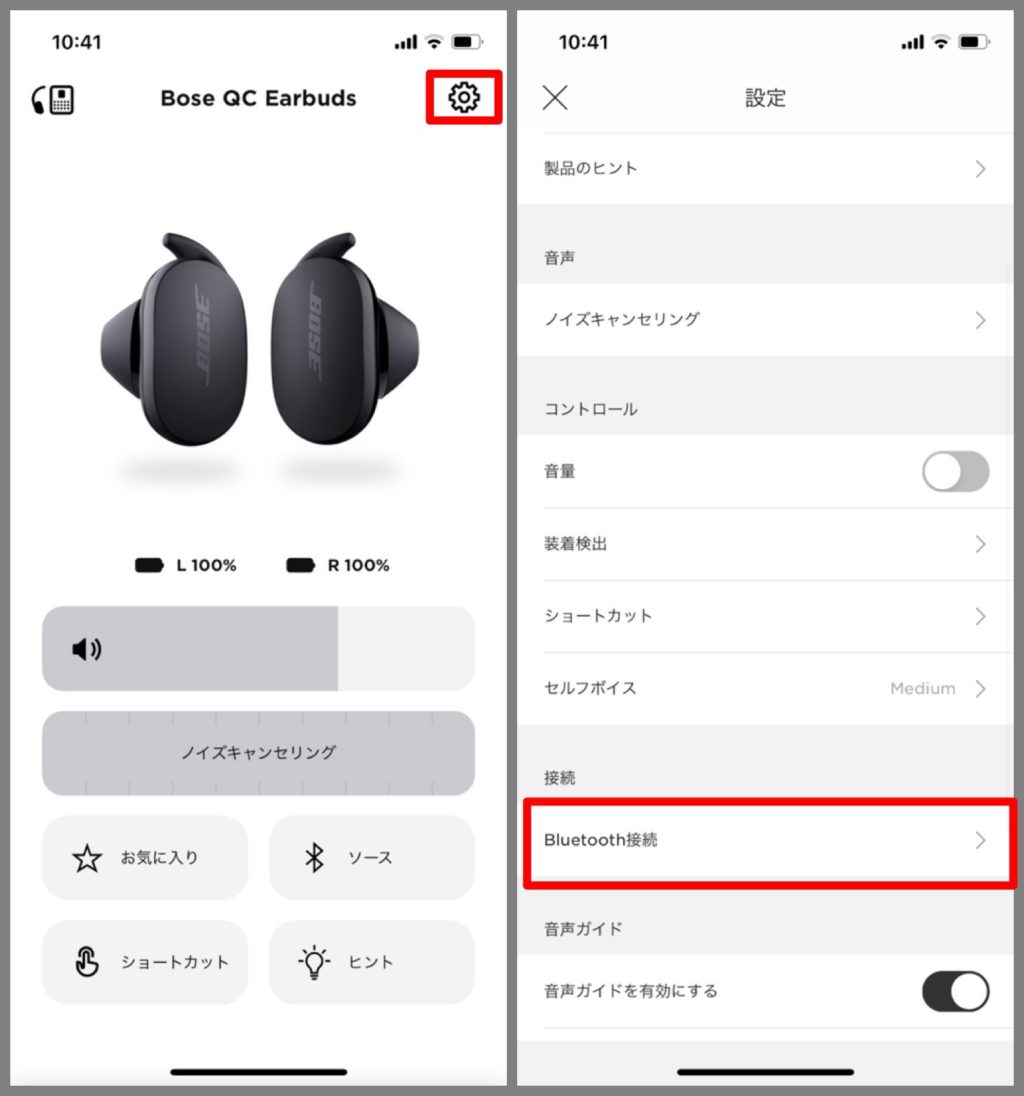
③接続先一覧が表示されているのでiPhoneを選択して「切断する」を選択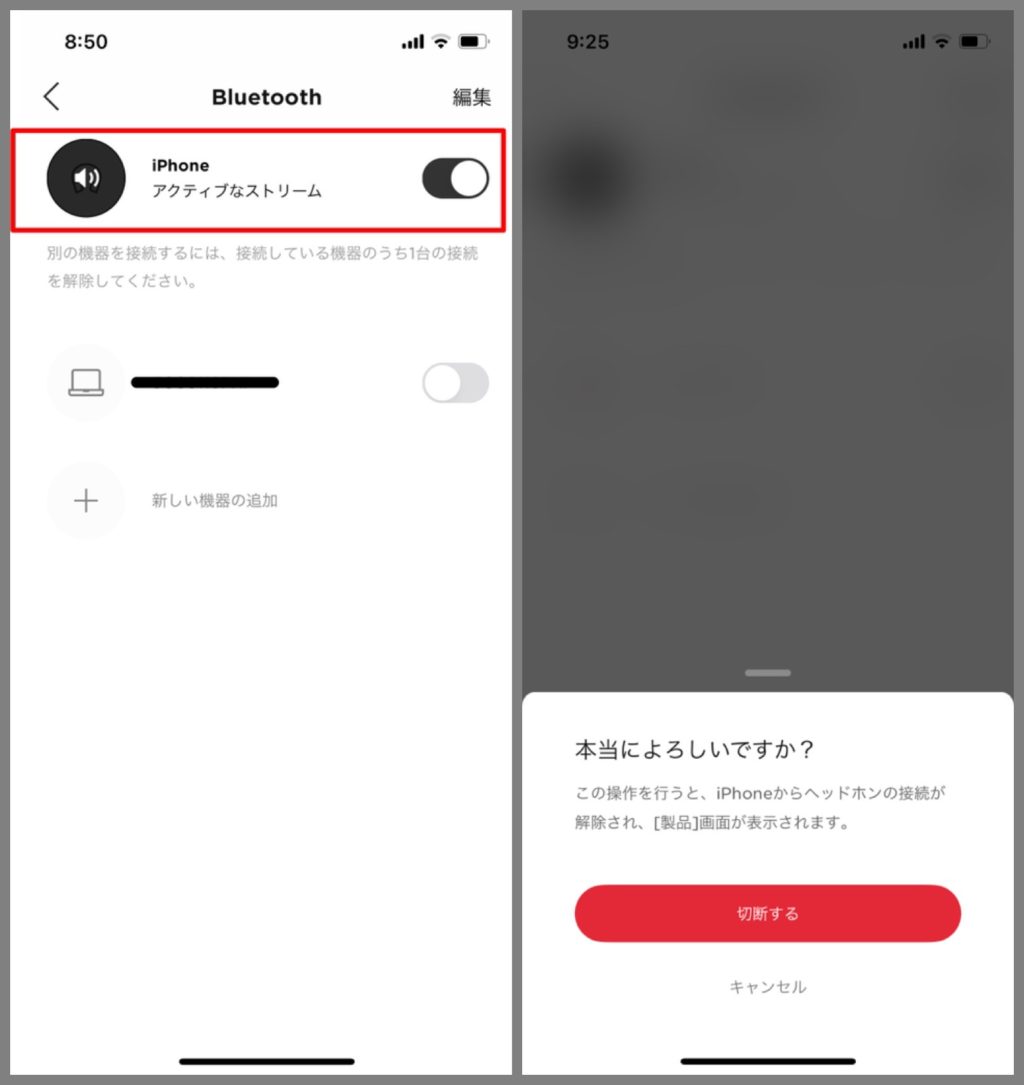
④PC側のBluetooth設定から接続
PC側でBluetooth設定を見るとBose QuietComfort Earbudsは「ドライバーエラー」となっているので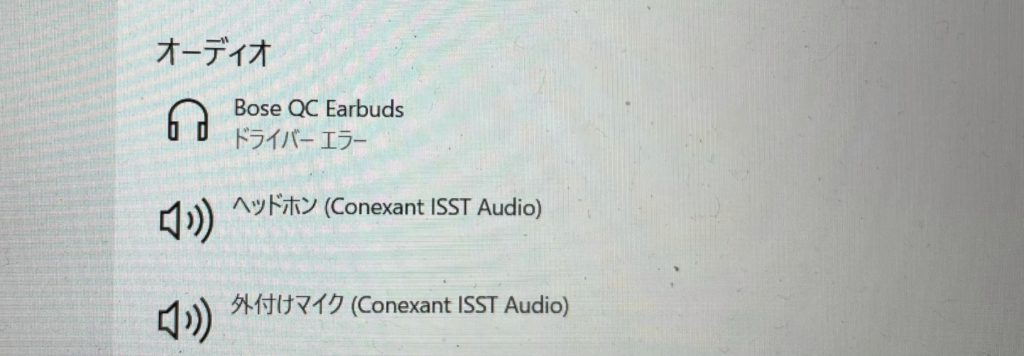
これを接続の選択するとBose QuietComfort Earbudsとの接続は完了します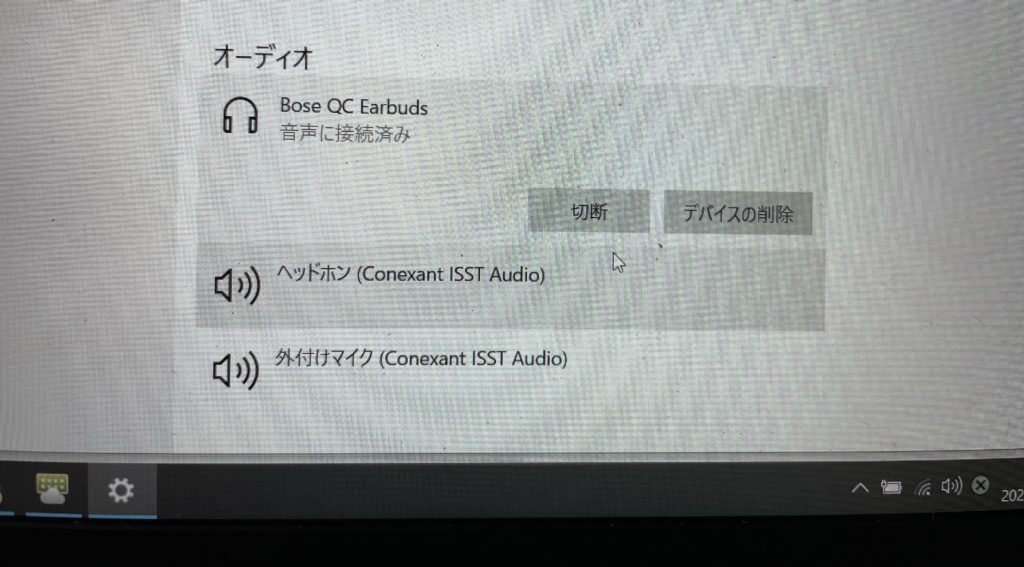
こういった流れでペアリングの接続先切り替えが必要になります。
ちなみにiPhoneと接続している状態で、PC側のBluetooth設定がドライバーエラーとなっておりますが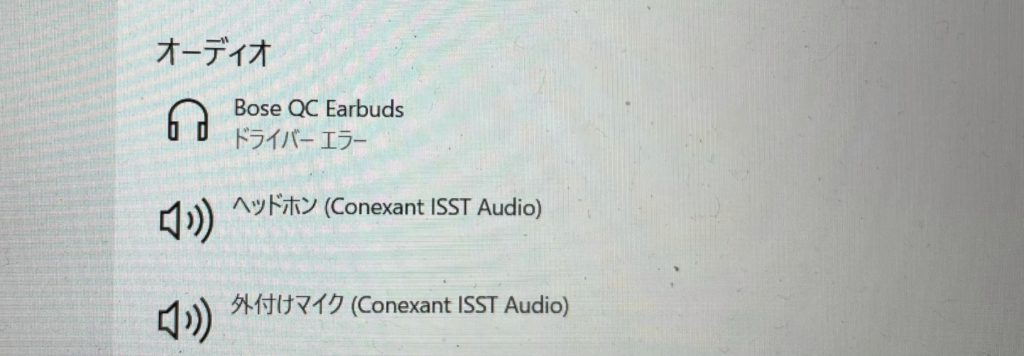
この時にPC側から接続しようとしても接続エラーになりBose QuietComfort Earbudsへの接続は失敗します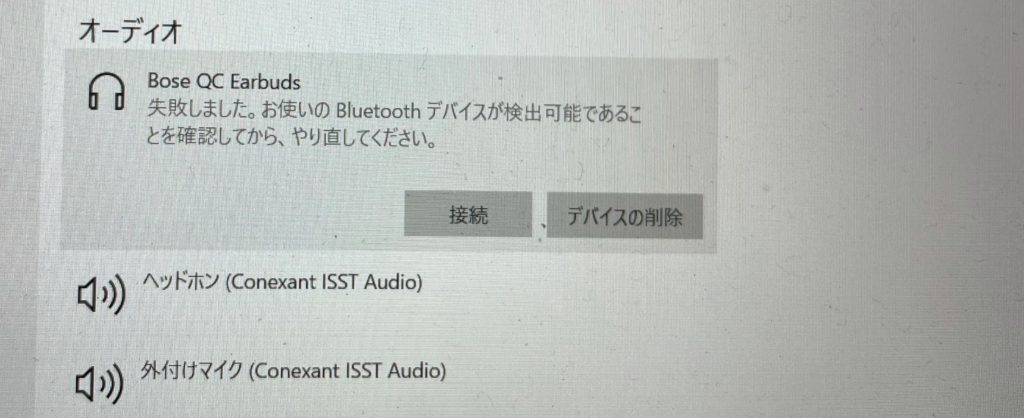
そのため、iPhoneの「Bose Music」アプリから操作が必要になります
これが少し手間ですね
ちなみに「Bose Music」アプリで接続先一覧を見るとPCも見えてます。この状態でもiPhoneからPCへの切り替え操作ができないです
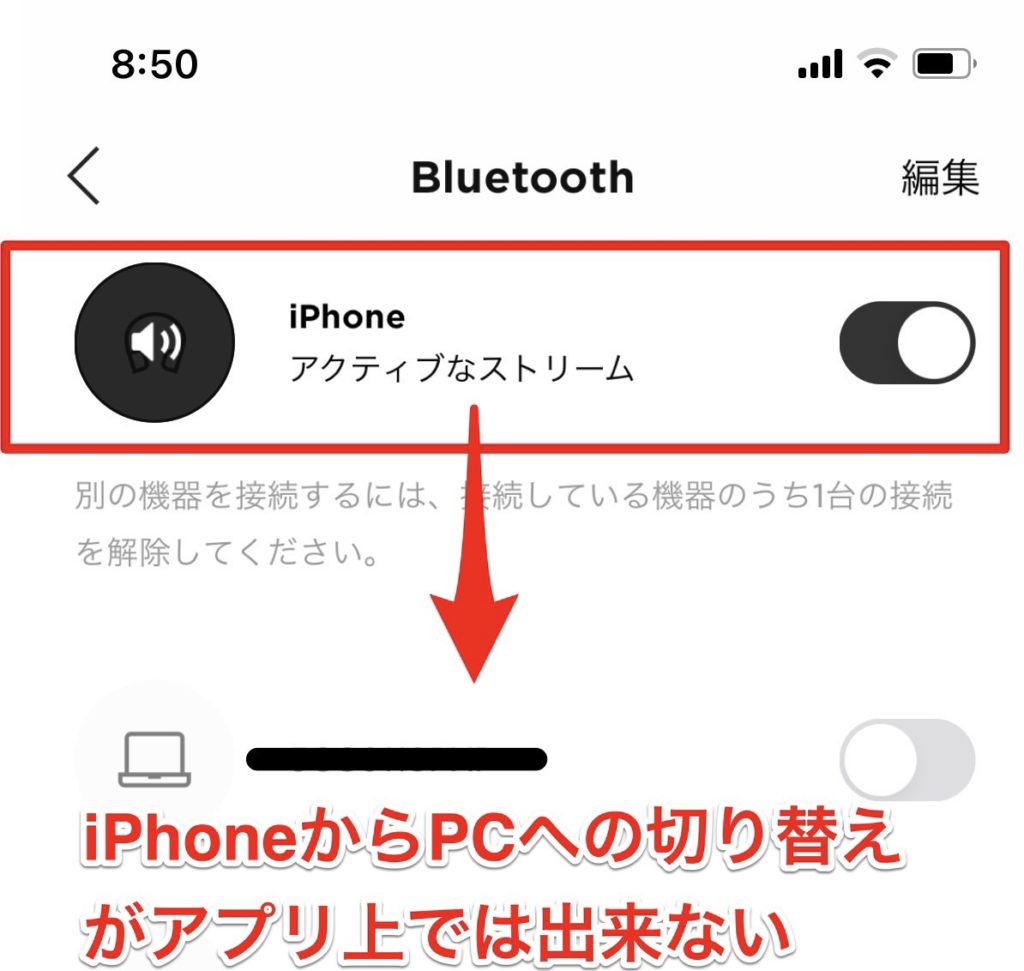
せっかく設定が見えているのでPCへの切り替えもiPhoneアプリで出来たら便利になるのになーと思うところがあります
最後に
Bose QuietComfort Earbudsの良い点、いまいちな点を書きましたが今後の気づいた点があればどんどん追加していきます